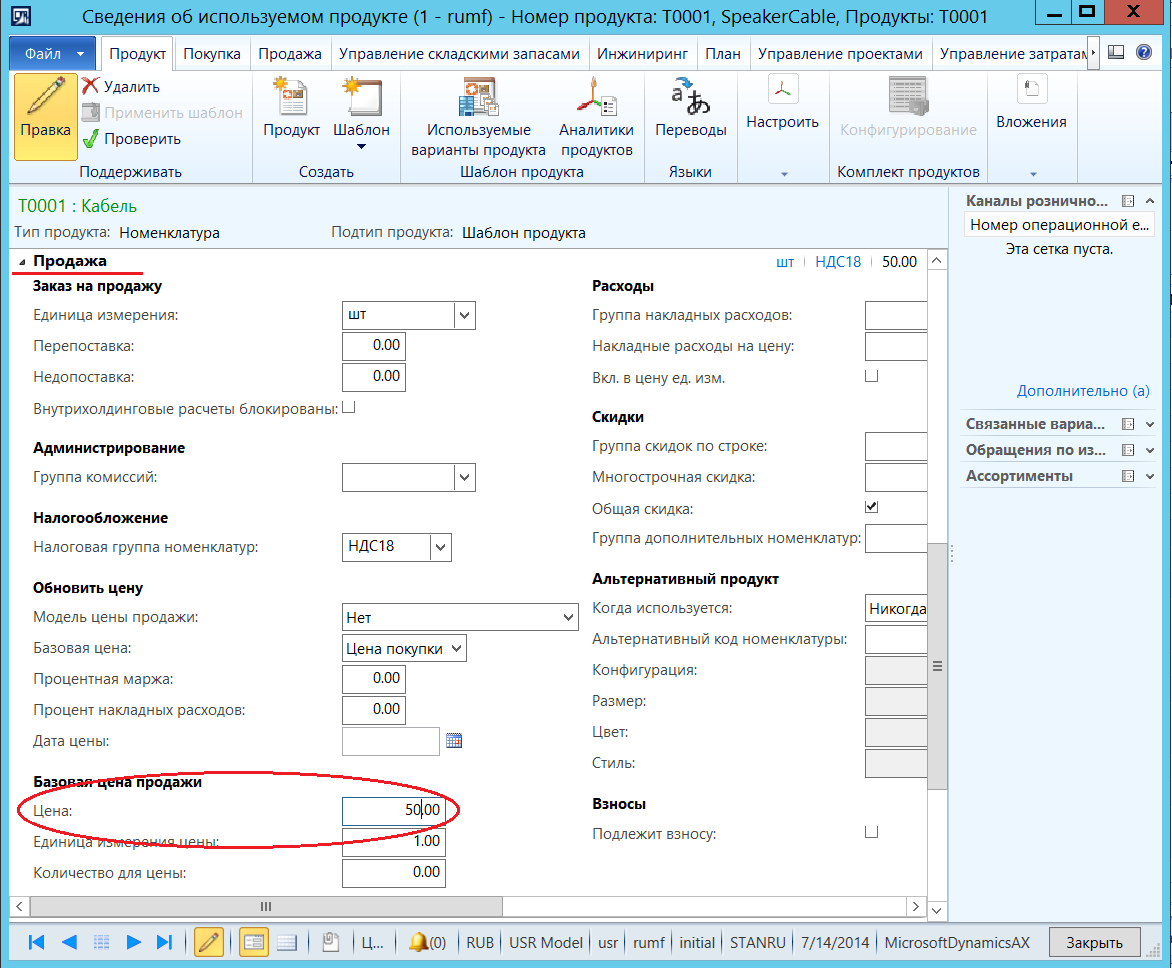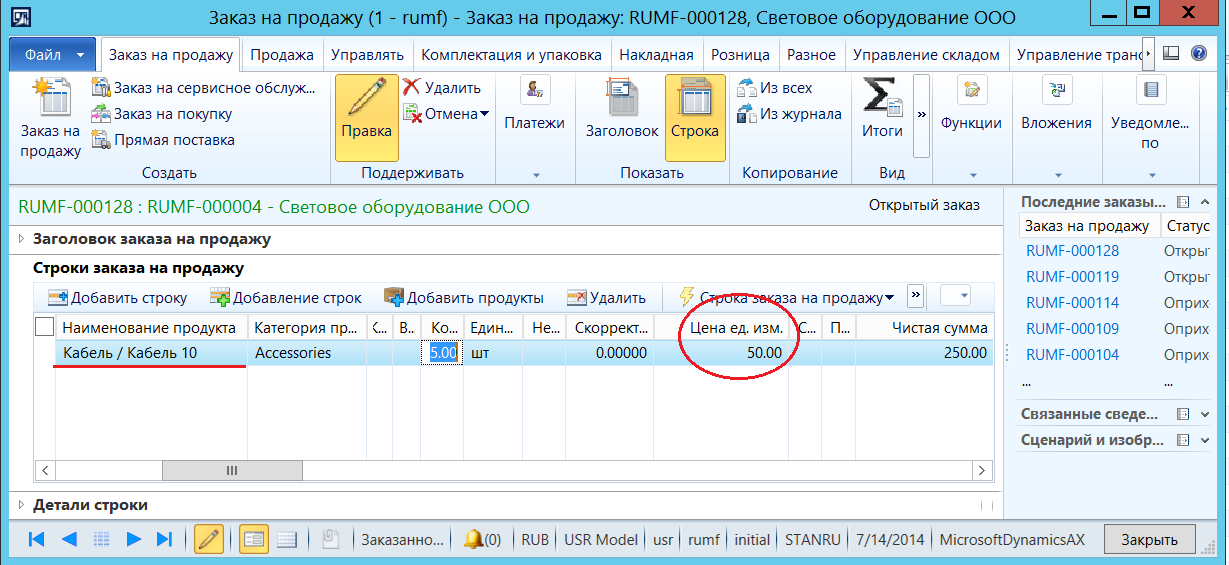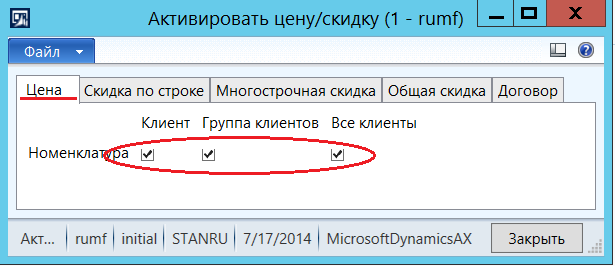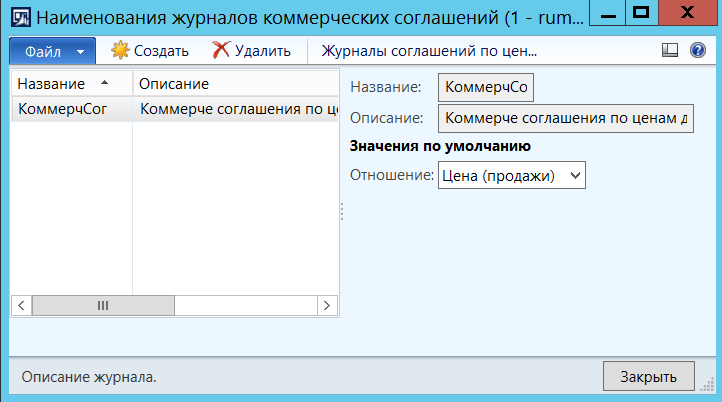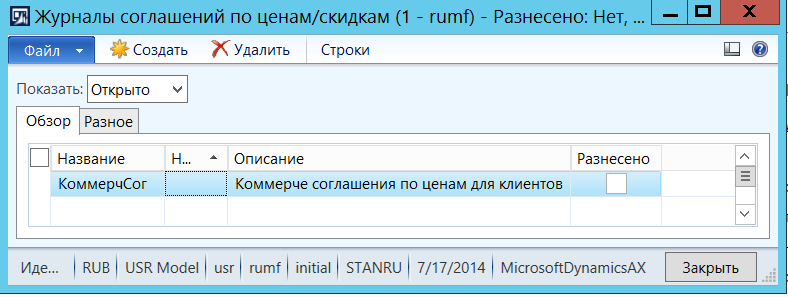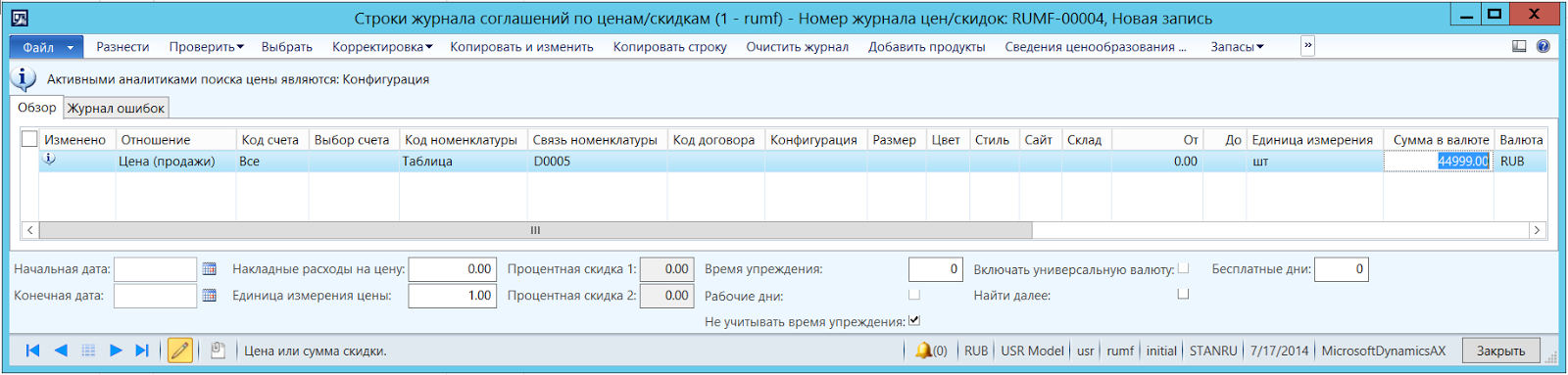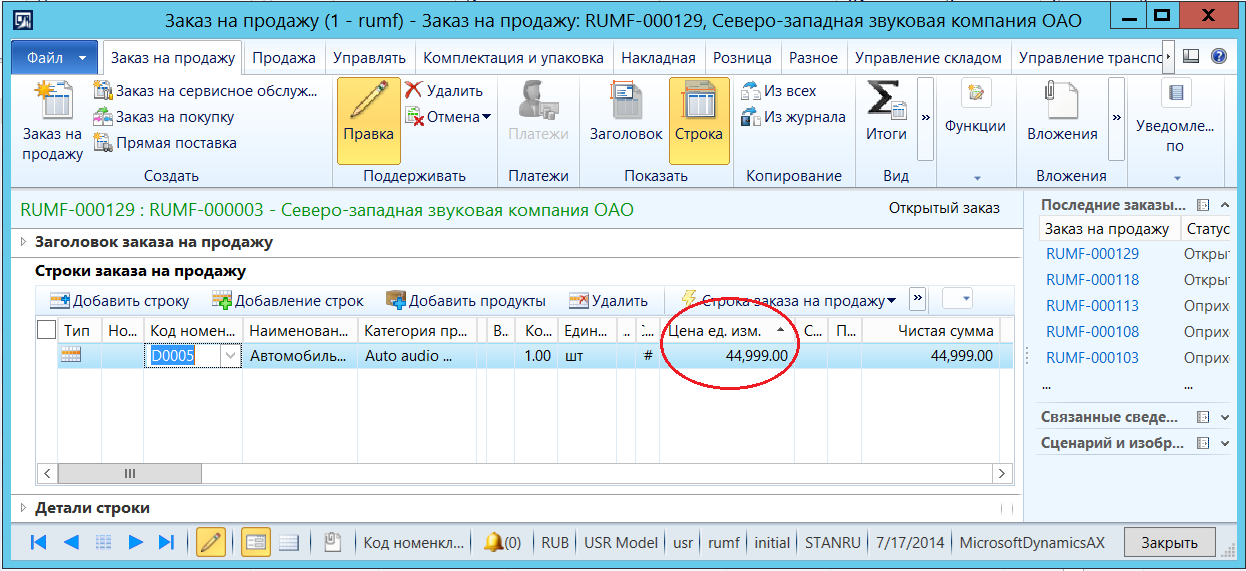Существует несколько способов сделать так , чтобы цены продажи номенклатур подставлялись автоматически при формировании заказа на продажу. Рассмотрим основные из них.
Первый и самый простой способ - использование формы "Сведения об используемом продукте" ( Управление сведениями о продукте / Обычный / Используемые продукты - выбрать требуемую номенклатуру - вкладка Продажа):
Так при создании заказа на продажу для данной номенклатуры цена будет подставляться автоматически:
Второй и самый распространенный способ - использование Журналов соглашений по ценам.
Первоначально следует активировать использование цен: Продажи и маркетинг / Настройка / Цена/Скидка / Активировать цену/скидку.
Далее переходим в Продажи и Маркетинг / Настройка / Цена/скидка / Наименования журналов коммерческих соглашений и создаем журнал:
После этого можно перейти непосредственно к созданию Журнала соглашений по ценам.
Продажи и маркетинг / Журналы / Журналы соглашений по ценам/скидкам - создать.
Теперь переходим к заполнению строк журнала.
Рассмотрим более детально какие значения указывать в столбцах.
Отношение - Цена (продажи) - данное значение цены будет использовано при создании заказа на продажу.
Код счета - Все - данное значение цены действительно для всех клиентов.
Код номенклатуры - Таблица - это значение необходимо для активации возможности выбора конкретной номенклатуры в следующем столбце Связь номенклатуры.
После заполнения строк необходимо разнести журнал.
Теперь при создании заказа на продажу для выбранной номенклатуры цена подставляется системой автоматически.
Первый и самый простой способ - использование формы "Сведения об используемом продукте" ( Управление сведениями о продукте / Обычный / Используемые продукты - выбрать требуемую номенклатуру - вкладка Продажа):
Так при создании заказа на продажу для данной номенклатуры цена будет подставляться автоматически:
Второй и самый распространенный способ - использование Журналов соглашений по ценам.
Первоначально следует активировать использование цен: Продажи и маркетинг / Настройка / Цена/Скидка / Активировать цену/скидку.
Далее переходим в Продажи и Маркетинг / Настройка / Цена/скидка / Наименования журналов коммерческих соглашений и создаем журнал:
После этого можно перейти непосредственно к созданию Журнала соглашений по ценам.
Продажи и маркетинг / Журналы / Журналы соглашений по ценам/скидкам - создать.
Рассмотрим более детально какие значения указывать в столбцах.
Отношение - Цена (продажи) - данное значение цены будет использовано при создании заказа на продажу.
Код счета - Все - данное значение цены действительно для всех клиентов.
Код номенклатуры - Таблица - это значение необходимо для активации возможности выбора конкретной номенклатуры в следующем столбце Связь номенклатуры.
После заполнения строк необходимо разнести журнал.
Теперь при создании заказа на продажу для выбранной номенклатуры цена подставляется системой автоматически.